7 viisi PS4 (PlayStation 4) külmumise ja mahajäämuse parandamiseks
Miscellanea / / November 28, 2021
PlayStation 4 ehk PS4 on kaheksanda põlvkonna kodune videomängukonsool, mille on välja töötanud Sony Interactive Entertainment. Selle esimene versioon ilmus 2013. aastal ja viimane versioon, PS4 Pro, on võimeline käsitlema uusimaid mänge 4K eraldusvõimega kiirema kaadrisagedusega. Tänapäeval on PS4 trendikas ja konkureerib Microsofti Xbox One'iga.
Kuigi PS4 on tugev ja nutikas seade, võivad tekkida mõned probleemid, mis võivad olla tüütud, eriti kui need ilmnevad mängu keskel. Paljudest probleemidest on külmutamine ja mahajäämus tavalisemad. See hõlmab konsooli külmutamist ja väljalülitamist mängu ajal, konsooli külmutamist installimise ajal, mängu mahajäämust jne.

Sellel võib olla mitu põhjust, mõned neist on toodud allpool.
- Vigased kõvakettad,
- Kõvakettal pole ruumi,
- Aeglane internetiühendus,
- Vigane riistvara või aegunud püsivara,
- Püsivara vead ja probleemid,
- Halb ventilatsioon,
- ülerahvastatud või ummistunud vahemälu,
- Segane või rikkis andmebaas,
- Ülekuumenemine ja
- Tarkvara tõrge.
Ükskõik, mis on PlayStation 4 külmumise või mahajäämise põhjus (põhjused), on alati võimalus mis tahes probleemi lahendada. Kui otsite selliseid lahendusi, jätkake selle artikli lugemist. Selles artiklis pakutakse mitmeid meetodeid, mille abil saate oma PS4 mahajäämuse ja külmumise probleemi hõlpsalt lahendada.
Sisu
- 7 viisi PS4 külmumise ja mahajäämise probleemi lahendamiseks
- 1. Kõvaketta kontrollimine
- 2. Värskendage PS4 rakendusi ja PS4 ennast
- 3. Vabastage kettaruumi
- 4. Taastage PS4 andmebaas
- 5. Kontrollige Interneti-ühendust
- 6. Initsialiseerige PS4
- 7. Helistage PS4 klienditoele
7 viisi PS4 külmumise ja mahajäämise probleemi lahendamiseks
PlayStation 4 külmumise ja mahajäämuse võib põhjustada mis tahes riist- või tarkvaraprobleem. Enne mis tahes meetodi proovimist taaskäivitage PS4 konsool selle värskendamiseks. PS4 taaskäivitamiseks toimige järgmiselt.
1. Vajutage oma PS4 kontrolleril nuppu ja hoidke seda all võimsus nuppu. Ilmub järgmine ekraan.
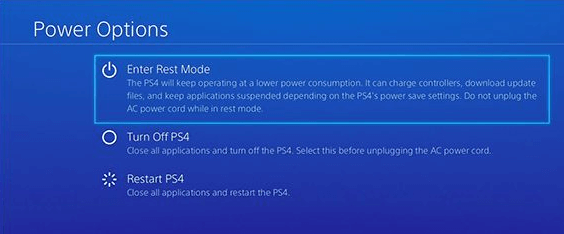
2. Kliki Lülitage PS4 välja.

3. Kui tuli konsoolil kustub, eemaldage PS4 toitekaabel.
4. Oodake umbes 10 sekundit.
5. Ühendage toitekaabel tagasi PS4-ga ja klõpsake PS4 sisselülitamiseks kontrolleri nuppu PS.
6. Nüüd proovige mänge mängida. See võib töötada sujuvalt ilma külmumis- ja mahajäämusprobleemideta.
Kui ülaltoodud meetod ei tööta, järgige probleemi lahendamiseks allolevaid meetodeid.
1. Kõvaketta kontrollimine
Võimalik, et vigase kõvaketta tõttu võib teil tekkida PS4 külmumise ja mahajäämuse probleem, kuna vigane draiv võib süsteemi aeglustada. Seetõttu on alati soovitatav oma kõvaketast kontrollida. Kõvakettal võib tekkida probleeme, kui kuulete ebatavalist müra või käitute kõvakettasahtlis või selle ümbruses. Samuti on võimalik, et kõvaketas pole teie PS4-ga kindlalt ühendatud. Kui puutute kokku sellise ebatavalise käitumisega, on soovitatav kõvaketas välja vahetada.
Kontrollimaks, kas kõvaketas on kindlalt PS4-ga ühendatud või kas sellel on füüsilisi kahjustusi, ja kõvaketta vahetamiseks toimige järgmiselt.
1. Lülitage PS4 täielikult välja, vajutades toitenuppu ja hoides seda all vähemalt 7 sekundit, kuni kuulete kahte piiksu, mis kinnitavad, et PS4 on täielikult välja lülitatud.
2. Ühendage lahti toitekaabel ja kõik muud konsooli külge kinnitatud kaablid, kui need on olemas.
3. Tõmmake kõvaketas välja ja eemale, süsteemist vasakule poole, et see eemaldada.
4. Kontrollige, kas kõvaketas on korralikult pesa kaanele asetatud ja korralikult plaadi külge kruvitud.
5. Kui leiate kõvakettal füüsilise kahjustuse ja peate selle vahetama, eemaldage plaadilt kruvi ja asendage vana kõvaketas uuega.
Märge: Kõvakettasahtli eemaldamine või kõvaketta vahetamine hõlmab seadme lahtivõtmist. Niisiis, peate olema ettevaatlik. Samuti peate pärast kõvaketta vahetamist sellele uuele kõvakettale installima uue süsteemitarkvara.
Pärast ülaltoodud toimingute sooritamist kontrollige, kas PS4 külmub või jääb maha.
2. Värskendage PS4 rakendusi ja PS4 ennast
PS4 võib külmuda ja maha jääda, kuna seda ei värskendata uusimale versioonile. Seega võib probleem lahendada PS4 rakenduste värskendamise ja PS4 uusima versiooni installimisega.
PS4 rakenduste värskendamiseks toimige järgmiselt.
1. Tõstke PS4 avakuval esile värskendamist vajav rakendus.
2. Vajutage nuppu Valikud nuppu oma kontrolleril.
3. Kliki Kontrolli kas uuendused on saadaval ilmuvast menüüst.

4. Selle rakenduse jaoks saadaolevate värskenduste allalaadimiseks ja installimiseks järgige ekraanil kuvatavaid juhiseid.
5. Kui kõik värskendused on installitud, taaskäivitage PS4.
6. Samamoodi värskendage teisi PS4 rakendusi.
PS4 värskendamiseks uusimale versioonile toimige järgmiselt.
1. Võtke USB-mälupulk, millel on vähemalt 400 MB vaba ruumi ja mis peaks olema korralik
2. Looge USB-mälupulgal nimega kaust PS4 ja seejärel nimega alamkaust VÄRSKENDAMINE.
3. Laadige antud lingilt alla uusim PS4 värskendus: https://www.playstation.com/en-us/support/system-updates/ps4/
4. Kui värskendused on alla laaditud, kopeerige allalaaditud värskendus kausta VÄRSKENDAMINE äsja USB-seadmes loodud kaust.
5. Lülitage konsool välja.
6. Nüüd sisestage USB-mälupulk ühte PS4 ettepoole suunatud USB-porti.
7. Vajutage toitenuppu ja hoidke seda vähemalt 7 sekundit all, et siseneda seifi m
8. Turvarežiimis näete ekraani 8 võimalust.

9. Klõpsake nuppu Värskendage süsteemitarkvara.

10. Viige edasine protsess lõpule, järgides ekraanil kuvatavaid juhiseid. Kui protsess on lõpetatud, taaskäivitage PS4.
Pärast ülaltoodud toimingute sooritamist kontrollige, kas PS4 on maha jäänud ja külmub või mitte.
3. Vabastage kettaruumi
Võimalik, et teie PS4 seisab silmitsi külmumise ja mahajäämuse probleemidega, kuna kõvakettal pole ruumi või on see väga vähe. Vähe või üldse mitte ruumi loob süsteemi õigeks tööks ruumi vähe või üldse mitte ja see aeglustab. Vabastades kõvakettal ruumi, paraneb süsteemi kiirus ja seega ei teki PS4-l uuesti külmumise ja mahajäämuse probleeme.
Kõvakettal ruumi vabastamiseks toimige järgmiselt.
1. Navigeerige lehele Seaded PS4 põhiekraanilt.

2. Seadete all klõpsake nuppu Süsteemi salvestusruumi haldus.

3. Nelja kategooriaga ekraan: Rakendused, Pildistusgalerii, Rakenduse salvestatud andmed,Teemad kuvatakse koos ruumiga, mille need kategooriad on teie kõvakettal hõivanud.

4. Valige kategooria, mida soovite kustutada.
5. Kui kategooria on valitud, vajutage nuppu Valikud nuppu oma kontrolleril.
6. Klõpsake nuppu Kustuta kuvatavast menüüst.
Märge: Soovitatav on kustutada Rakenduse salvestatud andmed samuti võib see sisaldada rikutud andmeid.
Pärast ülaltoodud toimingute sooritamist võib teie süsteemis olla ruumi ning PS4 külmumise ja mahajäämuse probleem võidakse lahendada.
Loe ka:7 viisi PUBG krahhide parandamiseks arvutis
4. Taastage PS4 andmebaas
PS4 andmebaas ummistub aja jooksul, mis muudab selle ebatõhusaks ja aeglaseks. Samuti rikutakse aja jooksul, kui andmete salvestusruum suureneb, andmebaas rikutud. Sel juhul peate võib-olla PS4 andmebaasi uuesti üles ehitama, kuna see suurendab märkimisväärselt konsooli jõudlust ja vähendab kindlasti mahajäämuse ja külmumise probleemi.
Märge: Andmebaasi taastamine võib sõltuvalt PS4 tüübist ja andmesalvestusest võtta kaua aega.
PS4 andmebaasi taastamiseks toimige järgmiselt.
1. Lülitage PS4 täielikult välja, vajutades ja hoides toitenuppu vähemalt 7 sekundit all, kuni kuulete kahte piiksu.
2. Käivitage PS4 turvarežiimis, vajutades ja hoides toitenuppu umbes 7 sekundit all, kuni kuulete teist piiksu.
3. Ühendage DualShock 4 kontroller USB-kaabli kaudu PS4-ga, kuna Bluetooth jääb seifis passiivseks.
4. Vajutage kontrolleri nuppu PS.
5. Nüüd sisenete turvarežiimi, kuvatakse 8 valikuga ekraan.

6. Klõpsake nuppu Andmebaasi taastamine valik.

7. Ümberehitatud andmebaas skannib draivi ja loob andmebaasi kogu draivi sisu jaoks.
8. Oodake, kuni taastamisprotsess on lõpule viidud.
Pärast taastamisprotsessi lõppu proovige PS4 uuesti kasutada ja kontrollige, kas külmumise ja mahajäämuse probleemid on lahendatud või mitte.
5. Kontrollige Interneti-ühendust
PS4 on võrgumäng. Seega, kui teil on aeglane Interneti-ühendus, siis see kindlasti hangub ja viibib. PS4 sujuvaks ja parima mängukogemusega töötamiseks peab teil olema väga hea Interneti-ühendus. Nii et Interneti-ühendust kontrollides saate teada, kas Internet on teie PS4 külmumise ja mahajäämuse põhjuseks.
Interneti-ühenduse kontrollimiseks toimige järgmiselt.
1. Kui kasutate Wi-Fi-võrku, taaskäivitage Wi-Fi-ruuter ja modem ning kontrollige, kas see töötab praegu.
2. Wi-Fi jõudluse suurendamiseks ostke Wi-Fi signaalivõimendi ja liigutage PS4 konsooli ruuteri poole.
3. Parema võrgukiiruse saavutamiseks ühendage oma PS4 Wi-Fi asemel Ethernetiga. PS4 ühendamiseks Ethernetiga toimige järgmiselt.
a. Ühendage oma PS4 LAN-kaabliga.
b. Navigeerige lehele Seaded PS4 põhiekraanilt.

c. Seadete all klõpsake nuppu Võrk.

d. Klõpsake võrgu all Seadistage Interneti-ühendus.
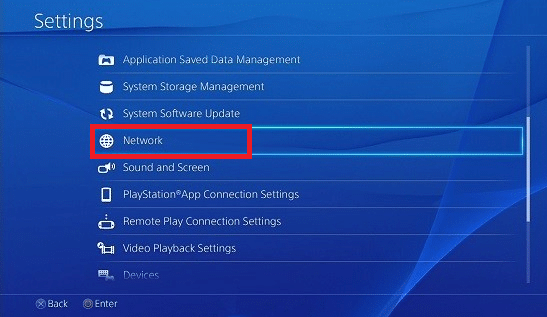
e. Selle alt leiate kaks võimalust Interneti-ühenduse loomiseks. Valige Kasutage LAN-kaablit.

f. Pärast seda ilmub uus ekraan. Valige Kohandatud ja sisestage oma Interneti-teenuse pakkuja võrguteave.
g. Klõpsake nuppu Edasi.
h. Valige puhverserveri all Ära kasuta.
i. Oodake muudatuste värskendamist.
Kui näete, et teie ekraanil on Interneti-sätteid värskendatud, proovige uuesti PS4-d kasutada ja kontrollige, kas see töötab nüüd hästi.
4. Parema Interneti-ühenduse saamiseks seadistage modemi ruuteris pordi suunamine. Pordi suunamise saate seadistada järgmiselt.
a. Kõigepealt kontrollige IP-aadress,kasutajanimi, ja parool teie traadita ruuterist.
b. Avage mis tahes brauser ja tippige sinna traadita ruuteri IP-aadress ja vajutage sisestusnuppu.
c. Ilmub allolev ekraan. Sisestage kasutajanimi ja parool ning klõpsake nuppu Logi sisse
d. Otsige edasisuunamispordi jaotisest pordi suunamise sätteid.
e. Kui olete pordi edastamise seadetesse sisestanud, sisestage oma PS4 IP-aadress, mille saate oma PS4 allolevale teele navigeerides:
Seaded -> Võrk -> Ühenduse oleku kuvamine

f. Lisama UDP ja TCP kohandatud edasisuunamispordid järgmistele numbritele: 80, 443, 1935, 3478, 3479, 3480.
g. Kasuta NAT tüüp 2 selle asemel 1.
h. Rakenda muudatused.
Proovige nüüd kasutada PS4 ja vaadake, kas selle jõudlus on nüüd paranenud ning teie külmutamise ja mahajäämuse probleem on lahendatud.
6. Initsialiseerige PS4
PS4 lähtestamiseks toimige järgmiselt.
1. Navigeerige lehele Seaded PS4 põhiekraanilt.
2. Seadete all klõpsake nuppu Initsialiseerimine.

3. Initsialiseerimise all klõpsake nuppu Initsialiseerige PS4.

4. Näete kahte valikut: Kiiresti ja Täis. Valige Täis.
5. Protsessi lõpuleviimiseks järgige ekraanil kuvatavaid juhiseid.
6. Pärast lähtestamisprotsessi taastage kõik varundusandmed ja installige kõik mängud ja rakendused uuesti.
Pärast ülaltoodud toimingute sooritamist kasutage PS4 uuesti ja kontrollige, kas külmumise ja mahajäämuse probleemid on lahendatud või mitte.
7. Helistage PS4 klienditoele
Pärast kõigi ülaltoodud meetodite proovimist, kui teie PS4 külmumise ja mahajäämuse probleem püsib, on tõenäoline, et probleem on riistvaras ja peate võib-olla seda muutma või parandama. Selleks peate võtma ühendust PS4 klienditoega. Nad aitavad teil vigase PS4 asendada või parandada, et teie probleem lahendataks.
Märge: Siin on mõned lisameetmed, mida saate uurida, et teie PS4 ei külmuks ega viivitaks.
1. Kui teil on mänguplaadi külmumisprobleem, võtke ühendust jaemüüjaga, kellelt selle ostsite.
2. Tagage süsteemi jaoks piisav ventilatsioon.
3. Sageli töötab lihtsalt süsteemi taaskäivitamine.
Soovitatav:Traadita Xbox One kontrolleri parandamiseks on vaja Windows 10 jaoks PIN-koodi
Loodetavasti lahendatakse mis tahes ülaltoodud meetoditega teie PS4 külmutamise ja mahajäämuse probleemid.



